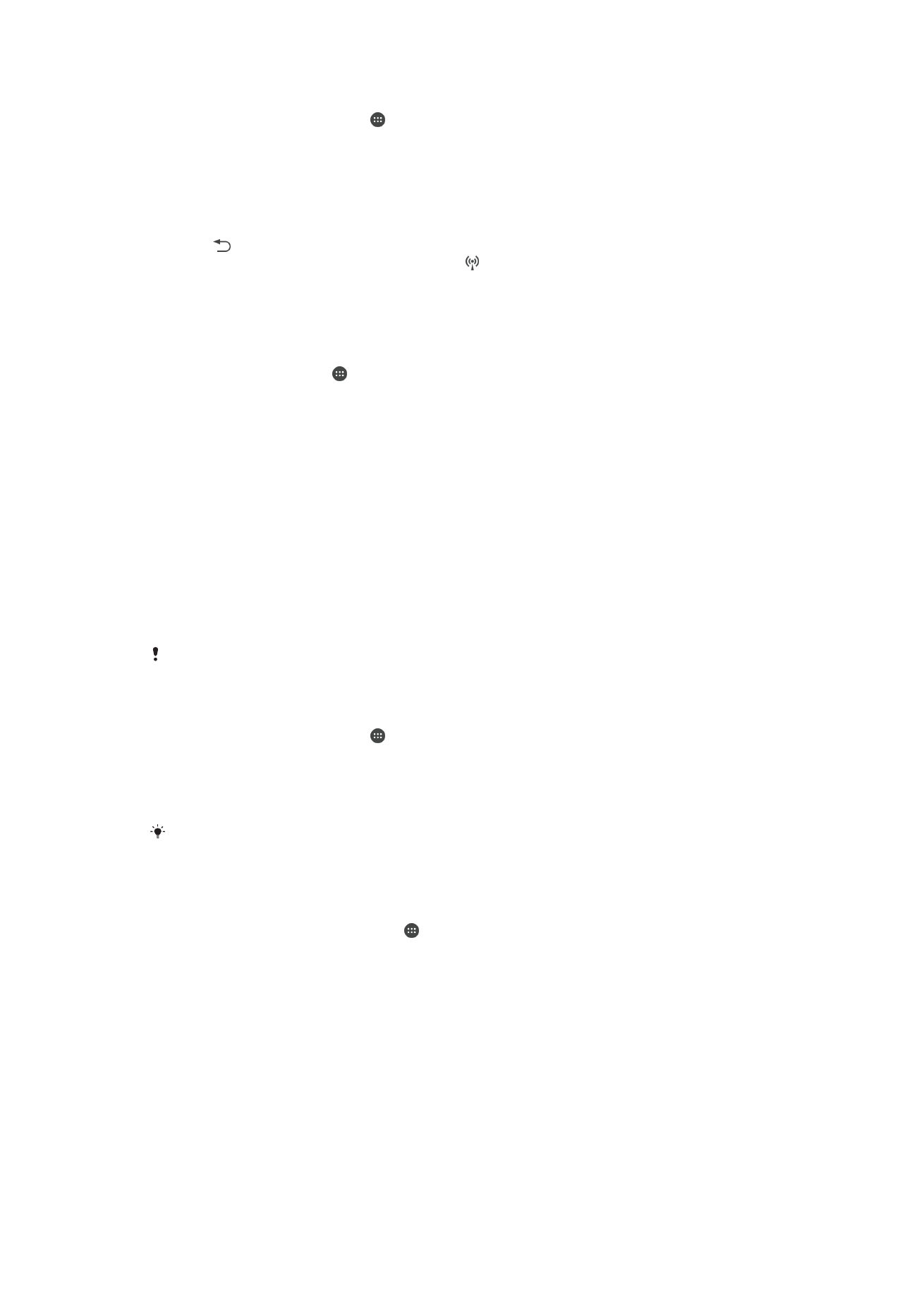
Mengawal penggunaan data
Anda boleh menjejak jumlah data yang dipindahkan ke peranti dan dari peranti anda
melalui sambungan data mudah alih atau Wi-Fi® anda dalam tempoh tertentu.
Contohnya, anda boleh melihat jumlah data yang digunakan oleh setiap aplikasi. Untuk
data yang dipindahkan melalui sambungan data mudah alih anda, anda juga boleh
menetapkan amaran dan had penggunaan data untuk mengelakkan caj tambahan.
Melaraskan tetapan penggunaan data dapat membantu anda mengawal penggunaan data
dengan lebih baik tetapi tidak dapat menjamin caj tambahan boleh dielakkan.
Untuk menghidupkan atau mematikan trafik data
1
Dari Skrin Utama anda, ketik .
2
Cari dan ketik
Tetapan > Penggunaan data.
3
Pilih kad SIM yang anda mahu gunakan untuk trafik data.
4
Seret gelongsor di sebelah
Trafik data mudah alih untuk menghidupkan atau
mematikan data trafik.
Apabila trafik data dimatikan, peranti anda masih boleh mewujudkan sambungan Wi-Fi®, NFC
dan Bluetooth®.
Untuk menetapkan amaran penggunaan data
1
Pastikan trafik data mudah alih dihidupkan.
2
Daripada Skrin Utama anda, ketik .
3
Cari dan ketik
Tetapan > Penggunaan data.
4
Pilih kad SIM.
5
Untuk menetapkan tahap amaran, seret garis amaran ke nilai yang dikehendaki.
Anda menerima pemberitahuan amaran apabila jumlah trafik data menghampiri
paras yang anda tetapkan.
31
Ini ialah versi Internet penerbitan ini. © Cetak hanya untuk kegunaan peribadi.
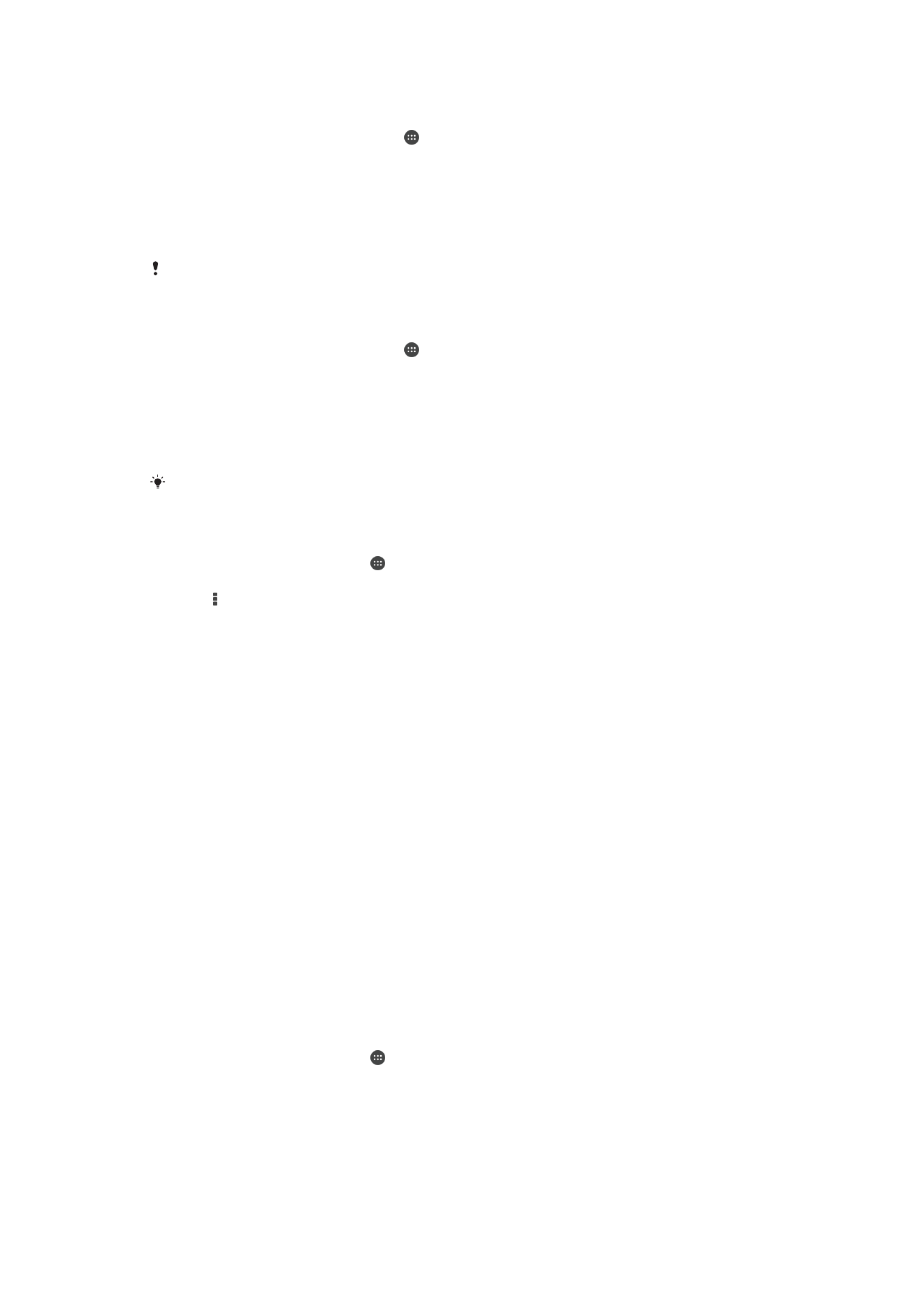
Untuk menetapkan had penggunaan data mudah alih
1
Pastikan trafik data mudah alih dihidupkan.
2
Daripada Skrin Utama anda, ketik .
3
Cari dan ketik
Tetapan > Penggunaan data.
4
Pilih kad SIM.
5
Tandakan
Had penggunaan data mdh alih kotak semak jika ia belum ditandakan,
kemudian ketik
OK.
6
Untuk menetapkan had penggunaan data mudah alih, seret garis yang berkaitan
ke nilai yang dikehendaki.
Sebaik sahaja penggunaan data anda mencapai had yang ditetapkan, trafik data mudah alih
pada peranti anda akan dimatikan secara automatik.
Untuk mengawal penggunaan data mudah alih bagi aplikasi individu
1
Daripada Skrin Utama anda, ketik .
2
Cari dan ketik
Tetapan > Penggunaan data.
3
Pilih kad SIM.
4
Cari dan ketik aplikasi yang dikehendaki.
5
Tandakan kotak semak
Sekat data latar belakang.
6
Untuk mengakses tetapan khusus bagi aplikasi (jika tersedia), ketik
Lihat tetapan
aplikasi dan lakukan pertukaran yang dikehendaki.
Prestasi aplikasi individu mungkin terjejas jika anda menukar tetapan penggunaan data yang
berkaitan.
Untuk menyemak penggunaan data anda
1
Dari Skrin Utama anda, ketik .
2
Cari dan ketik
Tetapan > Penggunaan data.
3
Ketik , kemudian ketik
Tnjk p'gunaan Wi-Fi.
4
Untuk melihat maklumat tentang amaun data yang dipindahkan melalui WI-Fi®,
ketik tab
Wi-Fi.
5
Untuk melihat maklumat tentang amaun data yang dipindahkan melalui
sambungan data mudah alih, ketik tab
SIM1 atau tab SIM2.